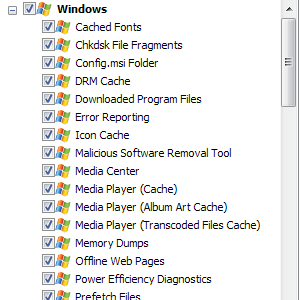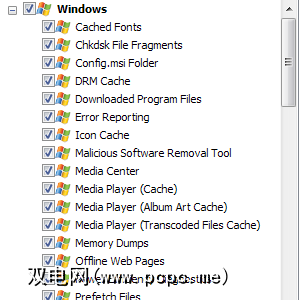
这是一个相对较新的版本,仅在几周前发布的1.0版中。它是免费的,小巧的,而且很容易理解。
语言菜单

除非您会说德语,否则您将首先要去那里。该应用默认情况下以德语启动,但预装了英语,只需单击一下即可切换到该应用(甚至无需重启)。完成此操作后,就该看看界面的其余部分了。
系统清理
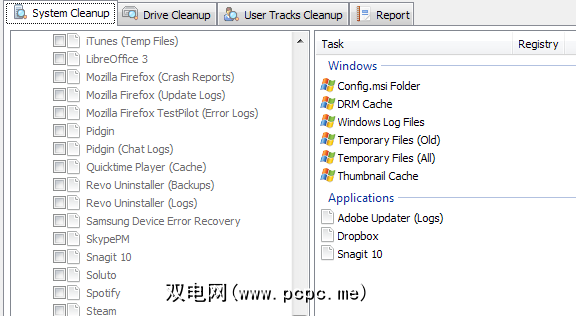
DrivePurge明智地分为四个选项卡,我们将在其中进行讨论。为了。第一个标签是系统清理。首先,详细信息窗格为空白,因为DrivePurge没有任何建议。您需要检查要DrivePurge分析的菜单项(对我来说是所有项),然后单击 Analyze 。您将获得一个进度条,并且在过程结束时,DrivePurge会显示与CCleaner以及几乎所有其他系统清洁程序类似的建议列表:

同样,没有什么特别的,但布局合理,您可以看到所有内容占用了多少空间。唯一真正缺少的是一种按大小对列表进行排序的方法。完成后,单击 Cleanup ,并获得最后一个提示:
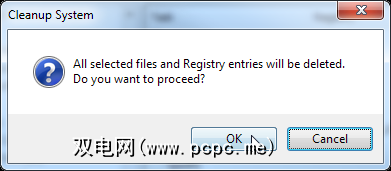
如果应用程序显示了它打算清除的内容并让您确认,那就太好了或个人拒绝。实际上,它只是清除扫描发现的所有内容。 “选定文件"是指扫描之前的初始选择。扫描完成后,将清除所有出现的内容。这有点麻烦了;仍然,我很勇敢,硬着头皮,让DrivePurge清理了我的驱动器。该计算机没有爆炸,也没有发生BSOD或任何奇怪的事情(我在我的“真实"计算机上进行了测试,而不是在VM上进行了测试。)
与往常一样,您需要谨慎使用系统清理应用程序,并确保真正了解自己在做什么,然后再放弃删除内容。尝试清理系统时,很容易损坏系统。
驱动器清理
此应用程序称为DrivePurge,因此只有在具有清理功能的情况下,它才有意义硬盘。因此:

您选择一个驱动器,选择一堆通常不需要的文件类型,然后对其进行分析。这部分需要一些时间,特别是如果您有很多文件。让我们看看它在我的C盘中找到了什么。

真的不多。仅有71MB的原始数据,但这还是有的。当然,这实际上取决于计算机-在某些系统上,您可能会发现更多的垃圾文件。同样,要小心。在测试应用程序时,我删除了太多的临时文件,并弄乱了这篇文章(我正在Windows Live Writer中编写)以及拼写检查器。这不是应用程序的错,但您需要真正考虑是否要删除某些内容(应用程序肯定可以更精细)。
用户跟踪清理

此标签为您提供了一长串应用程序,程序可以检查跟踪。这些主要是最近使用的文件列表,Flash cookie等。在这里,分析不详细的事实确实会给您带来麻烦。例如,我可能想删除一些 Flash cookie,但不是全部。我发现没有办法使用DrivePurge选择性地执行此操作,至少在此早期版本中没有。
报告
此选项卡基本上对成就感很有帮助。看起来像这样:

因此您可以确切地看到应用程序正在清理的内容以及何时清理。
最终思路
DrivePurge可能不那么全面像CCleaner或Soluto一样漂亮,但是它轻巧,便携且免费。我认为这是一款从右脚开始的应用,它的前途光明。您如何看待?